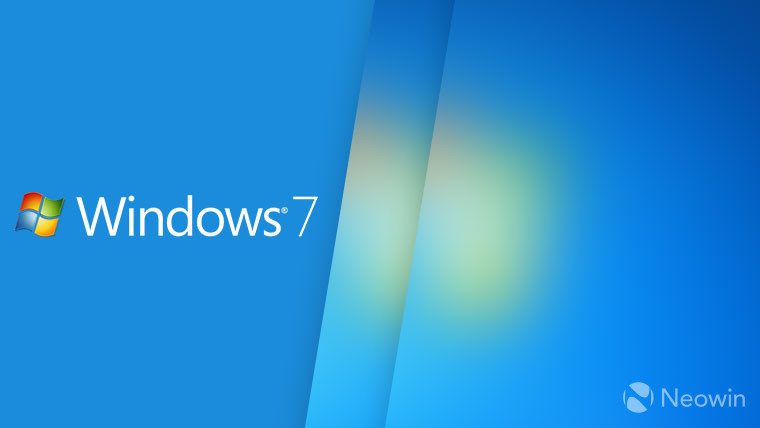Steam Controller Tidak Menghubungkan via Bluetooth? Inilah Perbaiki untuk Steam Link di Android «Android ::
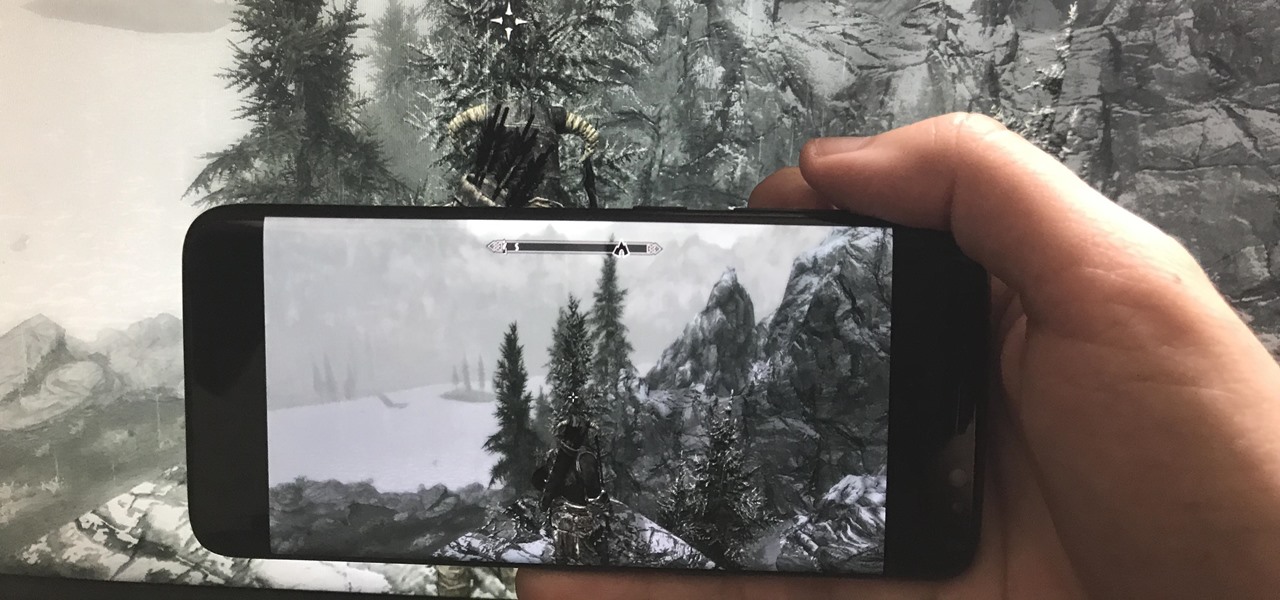
Pada 17 Mei 2018, Valve merilis versi beta Android dari aplikasi Steam Link mereka, yang memungkinkan Anda untuk mengalirkan game Steam dari komputer Anda langsung ke ponsel Anda. Anda mungkin juga ingin menghubungkan pengontrol favorit Anda ke ponsel Anda, tetapi Anda mungkin mengalami beberapa masalah jika Anda lebih suka Steam Controller milik Valve.
Soalnya, Kontroler Steam tidak bisa benar-benar terhubung ke perangkat melalui Bluetooth dalam kondisi saat ini. Untuk melakukan ini, Anda perlu mengunduh dan menginstal pembaruan firmware yang didorong Valve pada 16 Mei. Tetapi ada satu hal: hanya pengguna Steam Beta yang memiliki akses ke sana sekarang. Namun jangan khawatir, saya akan menguraikan dengan tepat bagaimana Anda memilih beta ini, dan bagaimana menggunakan pengontrol terbaik sepanjang masa di ponsel Android Anda.
Untuk saat ini, aplikasi Steam Link hanya untuk Android, tetapi Valve mengatakan bahwa mitra iOS-nya sudah dekat. Dan sementara Steam Beta cukup stabil dalam pengalaman saya, hanya saja — beta. Anda mungkin mengalami beberapa bug dengannya.
Langkah 1: Dapatkan di Steam Beta di PC atau Mac Anda
Pertama, Anda harus menggunakan Steam Beta di komputer Anda. Untuk memilih ikut, buka Steam pada PC Anda, klik "Steam" di sudut kiri atas, lalu pilih "Pengaturan" (atau "Preferensi" pada Mac).

Di bawah tab "Akun" (membuka ini secara default), cari "Partisipasi Beta" dan klik tombol yang mengatakan "Ubah."
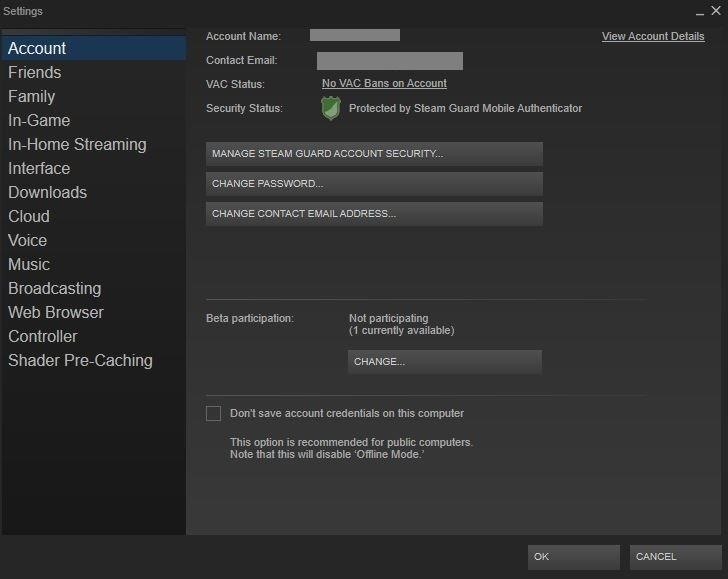
Dari menu tarik-turun, pilih "Steam Beta Update" dan klik "OK." Setelah Anda me-restart Steam, Anda akan berada di Beta.
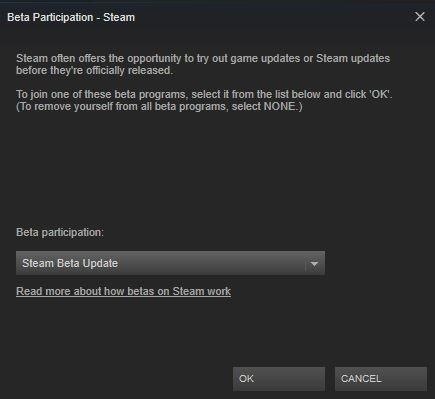
Langkah 2: Perbarui Firmware pada Pengontrol Uap Anda
Untuk memperbarui firmware, Anda harus menghubungkan Steam Controller ke PC Anda dengan kabel micro USB – tidak secara nirkabel. Buka Big Picture Mode dengan mengklik ikon controller di sudut kanan atas pada PC Anda. Klik ikon roda gigi di sudut kanan atas untuk pergi ke pengaturan, lalu klik "Pengaturan Controller."
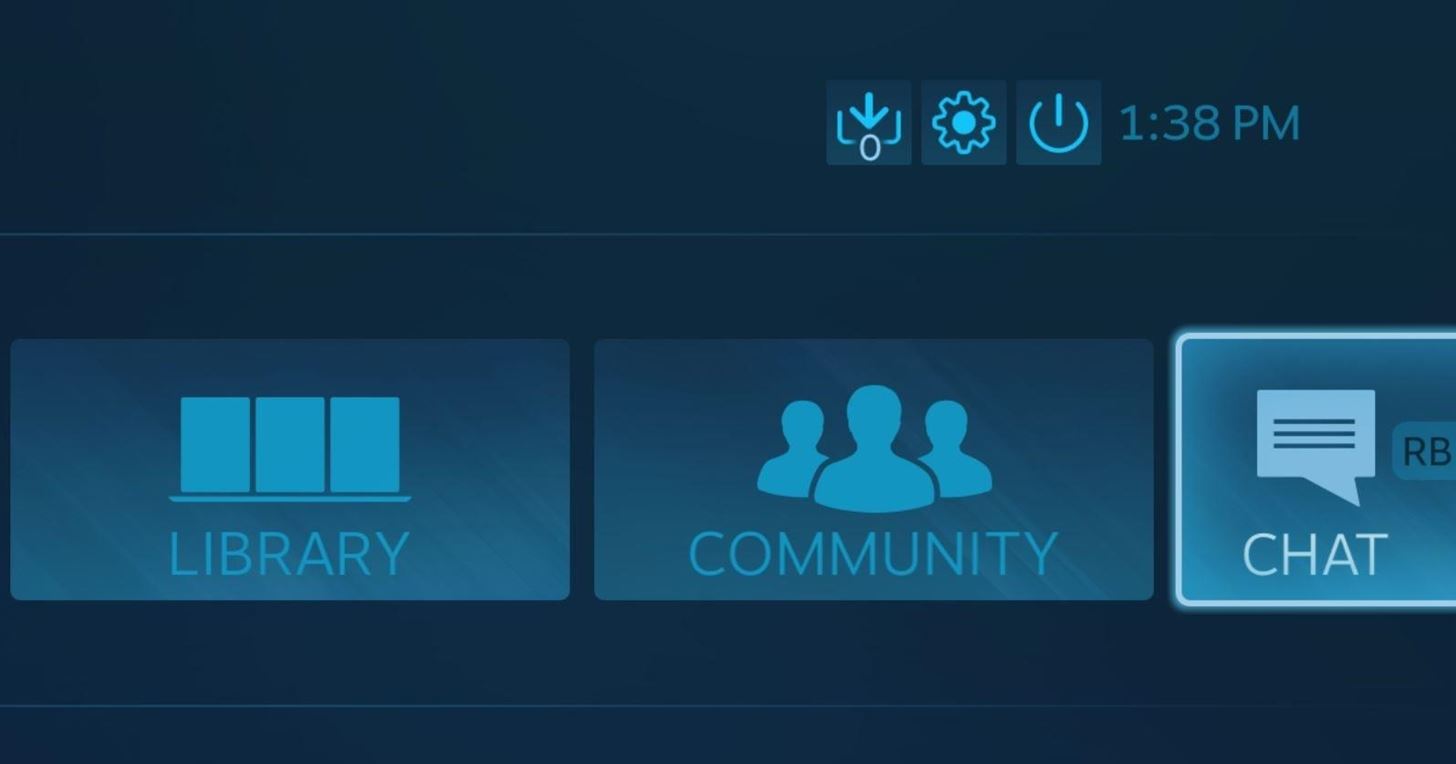
Dari sini, klik "Steam Controller" Anda di bawah daftar "Controllers Terdeteksi." Kemudian, klik "Bluetooth FW."
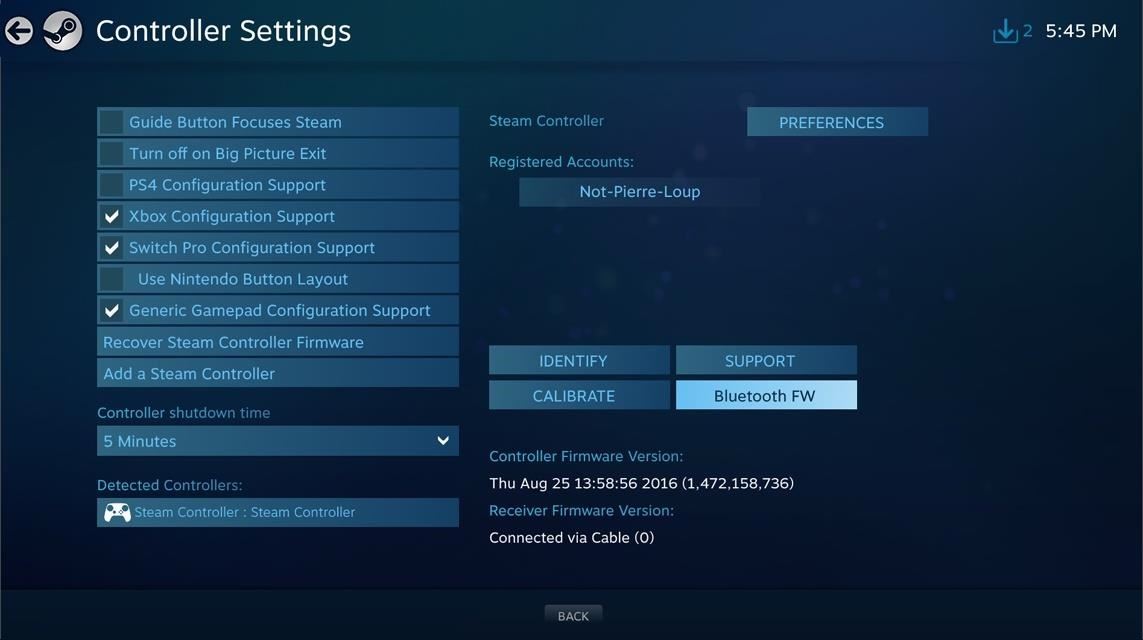
Gambar melalui Valve
Selanjutnya, klik "Mulai" ketika jendela muncul yang mengatakan "Pembaruan BLE Pengontrol Uap." Ini akan memulai proses pembaruan firmware pada pengontrol Anda. Seluruh proses akan memakan waktu beberapa menit, jadi bersabarlah. Jika Anda mencabut steker dari pengontrol di tengahnya, Anda dapat melakukan beberapa kerusakan serius. Jika Anda menemukan pesan kesalahan, Valve memiliki beberapa kiat pemecahan masalah.
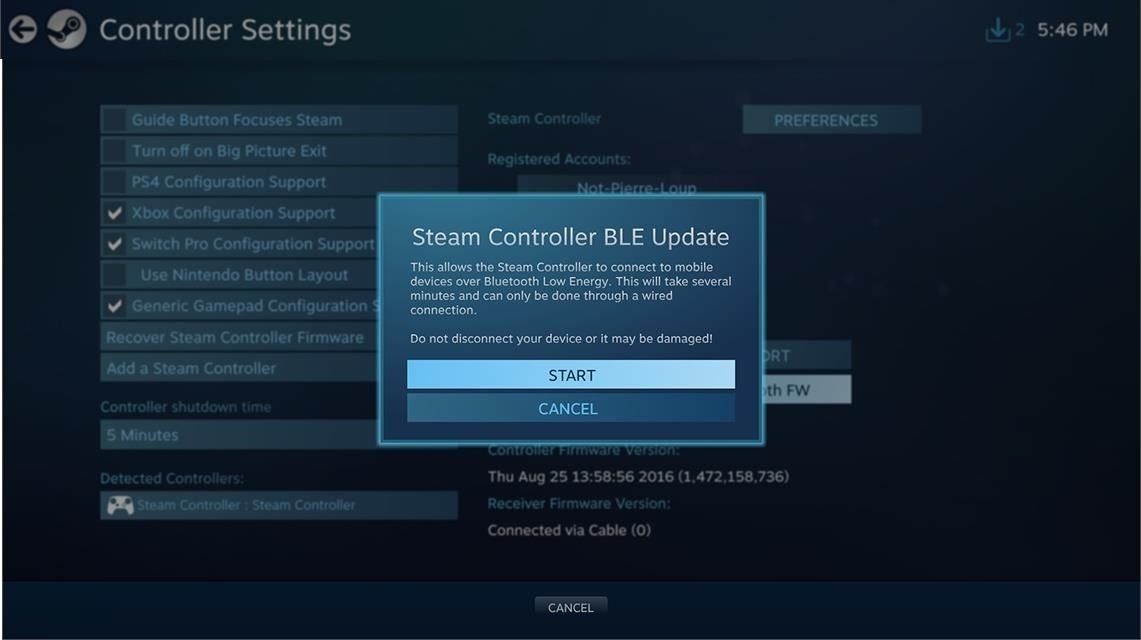
Gambar melalui Valve
Langkah 3: Hubungkan Steam Controller Anda ke Ponsel Android Anda
Sebelum Anda menghubungkan Pengontrol Uap Anda ke telepon Anda, matikan dengan menekan lama tombol Valve di tengah.
Sekarang, buka pengaturan Bluetooth ponsel Android Anda (di dalam Pengaturan utama ponsel Anda) dan pastikan Bluetooth itu dihidupkan. Selanjutnya, ketuk "Tambah perangkat," "Pindai," atau opsi dengan frasa yang sama (tergantung pada kulit OEM ponsel Anda, frasa yang tepat mungkin berbeda).
Segera setelah itu, hidupkan pengontrol dengan menahan tombol "Y" pada pengontrol Uap Anda sambil menekan tombol Valve untuk masuk ke Bluetooth LE Pairing Mode. Pengontrol Uap Anda akan muncul, di mana Anda akan mengetuknya di menu Bluetooth ponsel Anda untuk memasangkan keduanya.
Sekarang Anda siap untuk menggunakan Steam Link Beta di Perangkat Android Anda. Anda juga dapat menghubungkan Steam Controller Anda melalui Bluetooth ke PC Anda (atau Mac) sekarang, tetapi Valve tetap merekomendasikan menggunakan dongle yang disertakan, karena itu akan mengurangi latensi secara keseluruhan.
Gambar sampul dan tangkapan layar oleh Brian Lang /